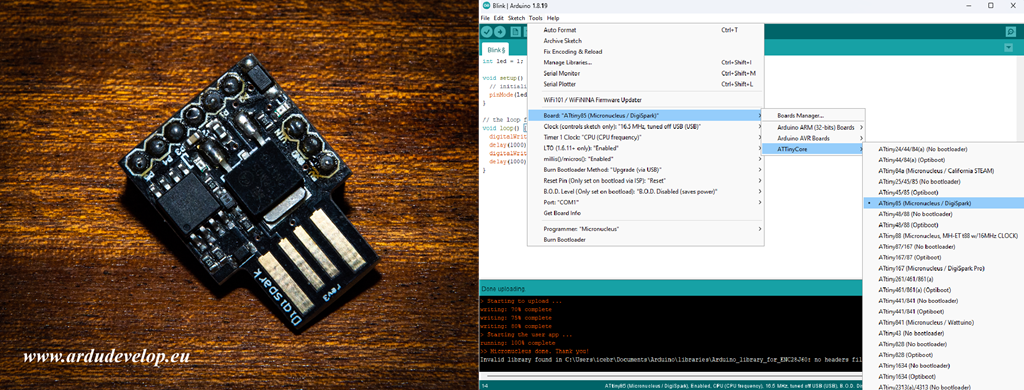
DigiSpark ATtiny85 е компактна и мощна платка, базирана на микроконтролера ATtiny85. За да започнете работа с тази платформа, трябва да инсталирате необходимия пакет за програмиране в Arduino IDE. Тази статия ще ви преведе през стъпките за инсталиране и конфигуриране на DigiSpark ATtiny85 в Arduino IDE.
Стъпка 1: Изтегляне и инсталиране на Arduino IDE
Преди да започнете, уверете се, че имате инсталирана последната версия на Arduino IDE на вашия компютър. Можете да изтеглите Arduino IDE от официалния сайт на Arduino. Следвайте инструкциите за инсталиране, съответстващи на вашата операционна система (Windows или Linux). Тях може да научите тук: Arduino IDE първи стъпки и Arduino IDE бърз преглед.
Стъпка 2: Отваряне на Arduino IDE и добавяне на URL за бордове
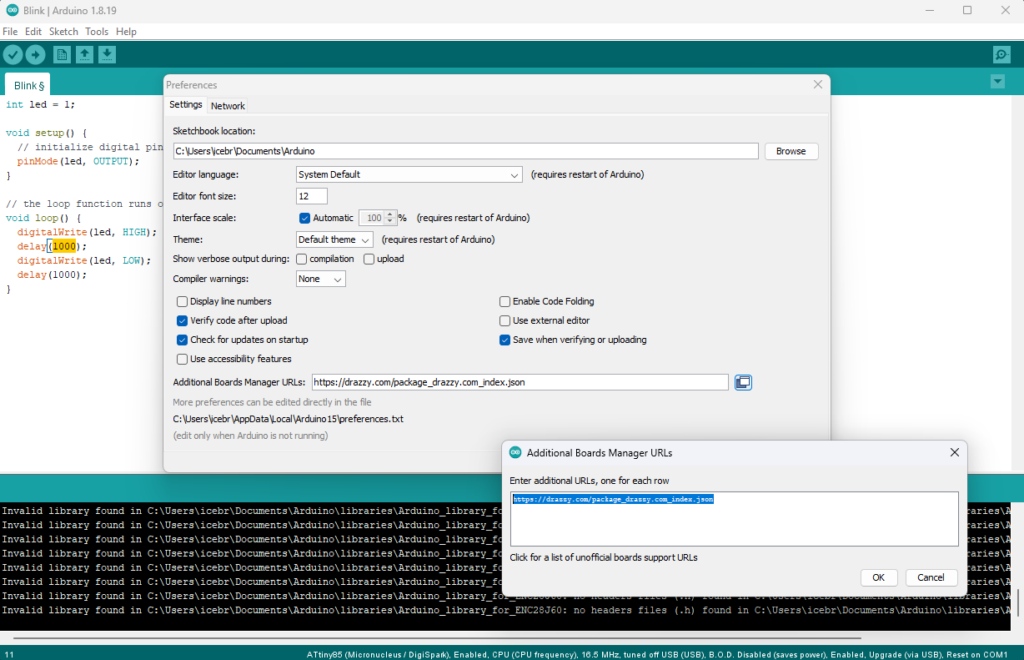
- Отворете Arduino IDE.
- Отидете на File > Preferences.
В полето Additional Boards Manager URLs добавете следния URL адрес:
http://drazzy.com/package_drazzy.com_index.json
- Натиснете OK, за да потвърдите и затворите прозореца с предпочитания.
Забалешка: От известно време сайта на DigiSpark не се поддържа. URL адреса: http://digistump.com/package_digistump_index.json вече не е активен. Поради тази причина ще използваме посочения по-горе URL адрес. Това е ATTinyCore за Arduino която поддържа DigiSpark. Линк към GitHub.
Стъпка 3: Инсталиране на борд пакетите за DigiSpark
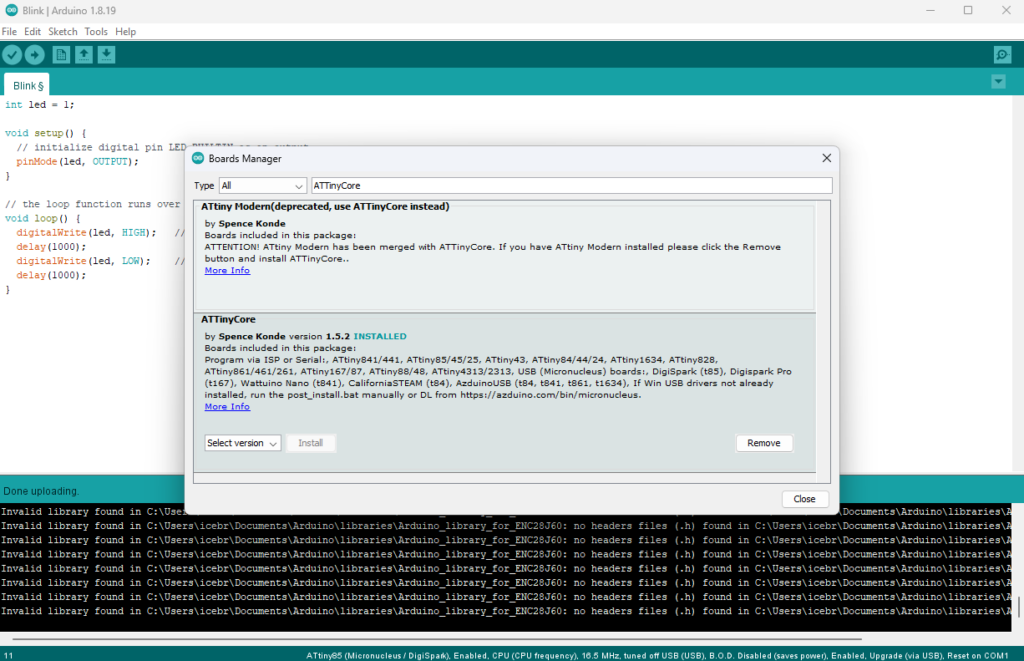
- Отидете на Tools > Board > Boards Manager.
- В полето за търсене въведете “ATTinyCore“.
- Намерете пакета “ATTinyCore” и кликнете върху Install.
- Изчакайте инсталацията да завърши. Това може да отнеме няколко минути в зависимост от скоростта на вашата интернет връзка.
Стъпка 4: Избиране на борд DigiSpark ATtiny85
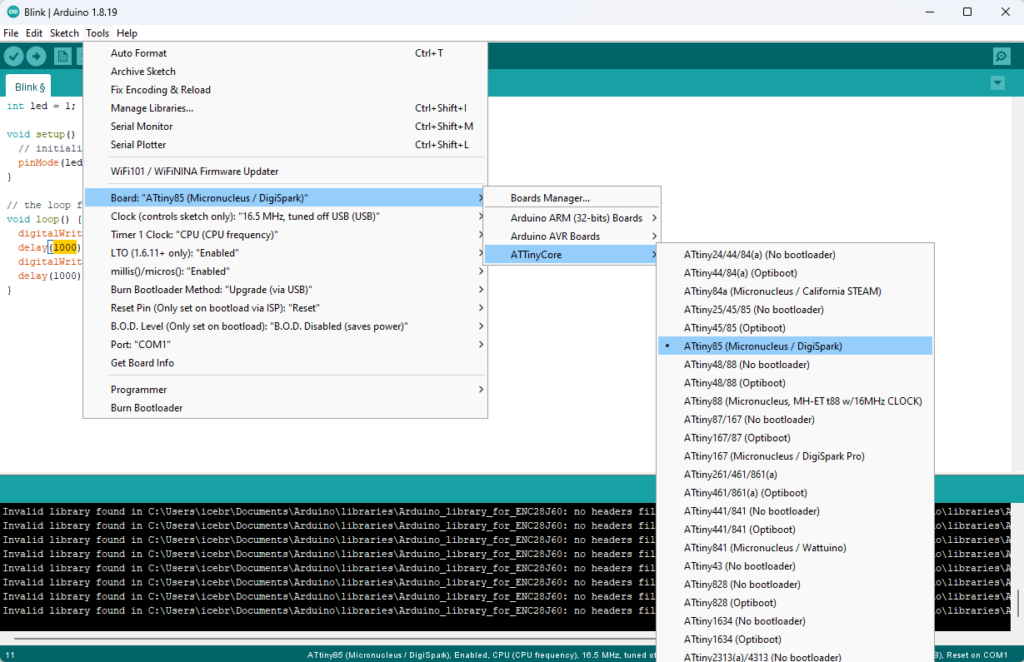
- Отидете на Tools > Board > ATTinyCore и изберете ATtiny85 (Micronucleus / DigiSpark) от списъка с налични бордове.
- Проверете дали правилният борд е избран в менюто Tools > Board.
Стъпка 5: Настройки на програматора
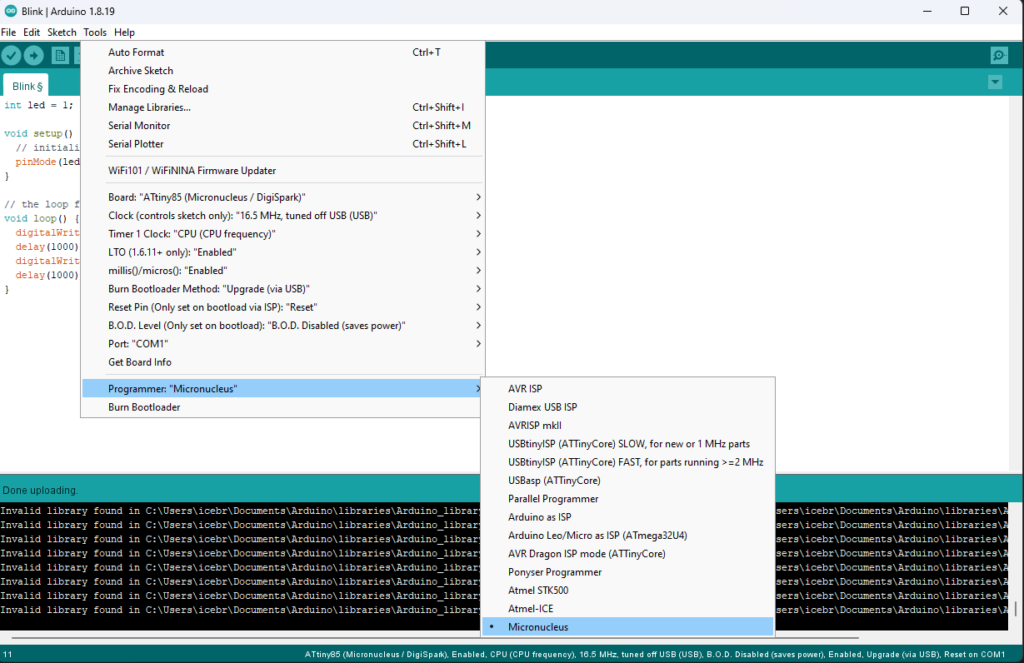
DigiSpark използва вградения USB бутлоудър за програмиране, така че няма нужда от допълнителни програматори. След като сте избрали правилния борд, уверете се, че в менюто Tools > Programmer е избран Micronucleus.
Стъпка 6: Инсталиране на драйвери за Windows
Тук посочените драйвери могат да се използват и за Windows 10/11. Инсталацията им е лесна. След като ги свалите от ТУК, просто трябва да разархивирате и да инсталирате драйверите за DigiSpark платформата. Инсталацията се стартира от “Install Drivers.exe”.
Стъпка 7: Писане и качване на програма
Сега сте готови да напишете вашия първи скеч за DigiSpark ATtiny85. За целите на този пример, ще използваме прост скеч, който мига вграден светодиод:
int led = 1;
void setup() {
// initialize digital pin LED_BUILTIN as an output.
pinMode(led, OUTPUT);
}
// the loop function runs over and over again forever
void loop() {
digitalWrite(led, HIGH); // turn the LED on (HIGH is the voltage level)
delay(1000); // wait for a second
digitalWrite(led, LOW); // turn the LED off by making the voltage LOW
delay(1000); // wait for a second
}- Копирайте и поставете този код в нов скеч в Arduino IDE.
- Ако използвате външен LED диод може да смените пина който използвате. Може да разгледате описанието на тази платформа тук: DigiSpark Attiny85 Board
- Натиснете бутона Upload (Качване).
Стъпка 8: Свързване на DigiSpark ATtiny85
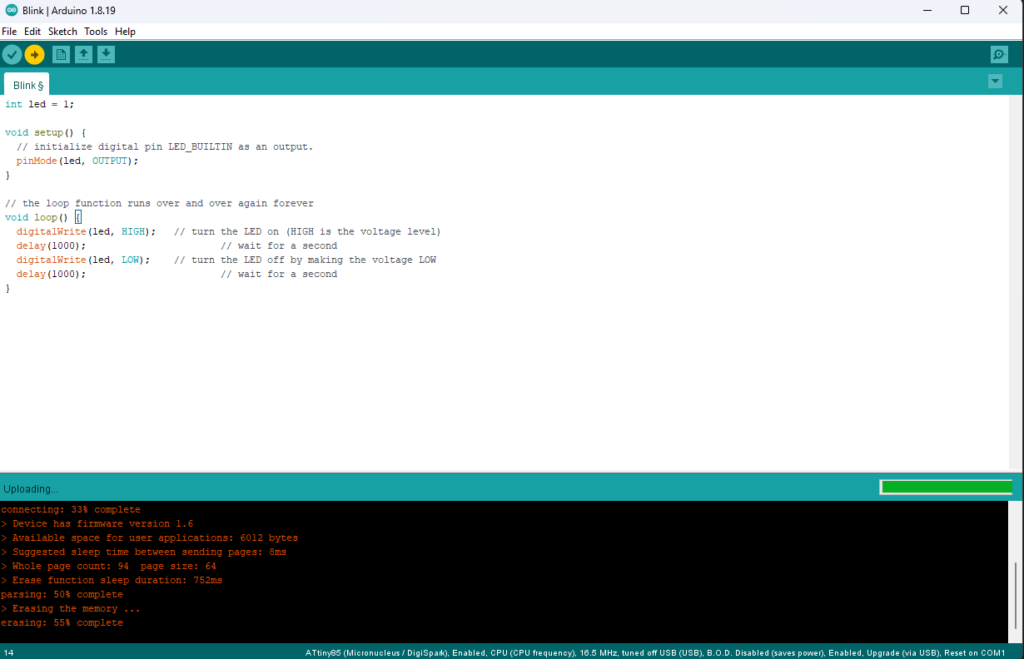
Не включвайте борда! След като натиснете бутона Upload, ще видите съобщение: Please plug in the device (will time out in 60 seconds), което ви подканва да свържете вашата DigiSpark платка. Свържете DigiSpark ATtiny85 към USB порта на вашия компютър. Arduino IDE автоматично ще разпознае платката и ще качи кода.
Стъпка 9: Тест и проверка
След успешното качване на скеча, вграденият светодиод на DigiSpark ATtiny85 трябва да започне да мига с интервал от 1 секунда. Ако всичко е наред, значи сте настроили правилно вашата среда за разработка и сте готови да програмирате DigiSpark ATtiny85.
Заключение
Инсталирането на пакет за програмиране на DigiSpark ATtiny85 в Arduino IDE е лесен и бърз процес, който ви позволява да започнете работа с тази компактна и мощна платформа за вградени системи. Следвайки стъпките в тази статия, можете бързо да конфигурирате вашата среда за разработка и да започнете да създавате интересни проекти с DigiSpark ATtiny85.
